כיצד להעתיק ערך לא נוסחה ב-Google Sheets
גיליונות בגוגל Google גיבור / / April 02, 2023

עודכן לאחרונה ב

ב-Google Sheets, ייתכן שתגלה שתאים לא מודבקים בפורמט הנכון. למד כיצד להעתיק ערך ולא נוסחה ב-Google Sheets
אם תא ב-Google Sheets מכיל טקסט או ערכים מספריים, תוכל להעתיק אותו בקלות. אולם כאשר התאים מכילים נוסחאות, דברים יכולים להתחיל להשתבש. ייתכן שתרצה להדביק את התוצאה של נוסחה, במקום את הנוסחה עצמה.
למרבה המזל, אפשר לבחור אם Google Sheets מעתיק ומדביק נוסחה או פשוט ידביק את התוצאה של הנוסחה הזו כערך. לעשות זאת הוא מהיר וקל, ברגע שאתה יודע איך.
אם אינך בטוח כיצד להעתיק ערך לא נוסחה ב-Google Sheets, בצע את השלבים הבאים.
למה אולי תרצה להעתיק ערך ולא נוסחה ב-Google Sheets
כאשר אתה מעתיק תא המכיל נוסחה, Google Sheets יבצע כברירת מחדל את הדבקת הנוסחה עצמה ולא את התוצאה. זה יכול להוביל לבעיות, שכן העברת הנוסחה למיקום אחר עלולה לבלבל את הפניות התא.
לדוגמה, נניח שיש לך נוסחה שיוצרת סכום של רשימת ערכים. התא עצמו מציג את תוצאת הסכום, אך אם תלחץ על התא, עדיין תוכל לראות את הנוסחה.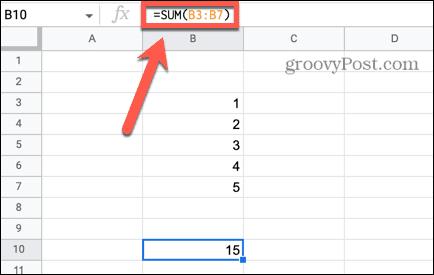
כאשר אתה מעתיק תא זה ומדביק אותו במיקום אחר, הנוסחה מועתקת. מכיוון שהתא נמצא כעת במיקום אחר, הנוסחה לא יכולה לאתר את אותם תאים לסיכום, מה שמוביל לשגיאה.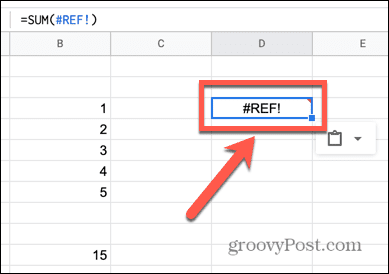
עם זאת, ניתן להעתיק ולהדביק את התוצאה של הנוסחה, ולא את הנוסחה עצמה. זה מה שהעתקת הערך משיגה.
כיצד להעתיק ערך ב-Google Sheets באמצעות הדבק מיוחד
אם אתה משתמש בפונקציית ההדבקה הרגילה בעת העתקת תא המכיל נוסחה, התא החדש יכיל את הנוסחה אך לא את הערך. כדי להעתיק ולהדביק את הערך, אתה יכול להשתמש ב- הדבק מיוחד פונקציה כדי לבחור בדיוק מה יודבק בתא שלך.
כדי להעתיק ערך באמצעות Paste Special ב-Google Sheets:
- לחץ לחיצה ימנית על התא שברצונך להעתיק.
- בחר עותק מתפריט ההקשר.
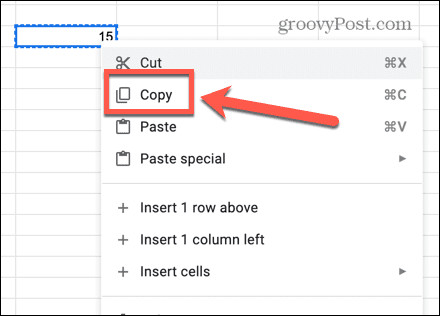
- לחץ לחיצה ימנית בתא שבו תרצה להדביק את הערך שלך.
- מתפריט ההקשר, העבר את העכבר מעל הדבק מיוחד ובחר ערכים בלבד.
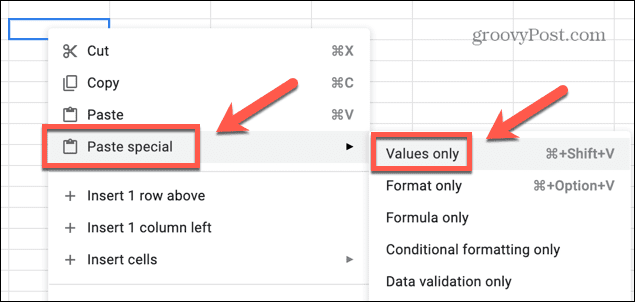
- התא שלך יכיל כעת רק את הערך שהועתק ולא את הנוסחה.
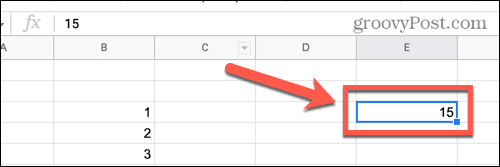
כיצד להעתיק ערך באמצעות קיצורי מקלדת
אתה יכול גם להשיג את אותה תוצאה על ידי שימוש בקיצורי מקלדת. שיטת השימוש הסטנדרטית Ctrl + V (אוֹ Cmd + V עם זאת, ב-Mac) לא יעבוד.
זה ידביק את הנוסחה ולא את הערך, אז תצטרך להשתמש בקיצור מקלדת אחר.
כדי להעתיק ולהדביק ערך באמצעות מקשי קיצור ב-Google Sheets:
- לחץ על התא שברצונך להעתיק.
- ללחוץ Ctrl + C ב-Windows או Cmd + C ב-Mac כדי להעתיק את התא.
- לחץ על התא שבו ברצונך להדביק את הערך.
- ללחוץ Ctrl + Shift + V ב-Windows או Cmd + Shift + V ב-Mac.
- התא החדש יכיל כעת ערך, לא נוסחה.
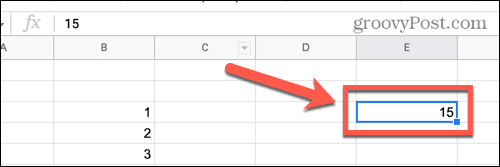
כיצד להעתיק ערך באמצעות נוסחה ב-Google Sheets
יש דרך נוספת שבה אתה יכול לגרום לערך מתא אחד להופיע באחר. למרבה האירוניה, שיטה זו כוללת הוספת נוסחה לתא שבו ברצונך שהערך יופיע. היופי בשיטה זו הוא שאם הערך בתא המקורי משתנה, גם התא החדש שלך יתעדכן כך שיתאים.
כדי להעתיק ערך באמצעות נוסחה ב-Google Sheets:
- לחץ בתא שבו ברצונך שהערך שלך יופיע.
- סוּג = ולאחר מכן לחץ על התא שברצונך להעתיק.
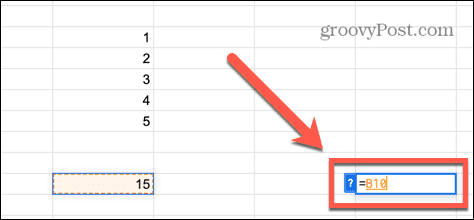
- ללחוץ להיכנס והערך יופיע בתא החדש שלך.
- אם תלחץ על התא הזה, תוכל לראות שהוא מכיל נוסחה ולא ערך.
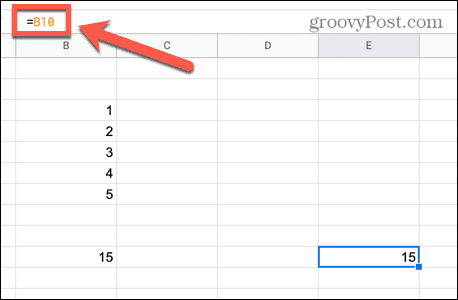
- אם התא המקורי מעודכן, התא החדש שלך יציג תמיד את אותו ערך כמו התא המקורי שלך.
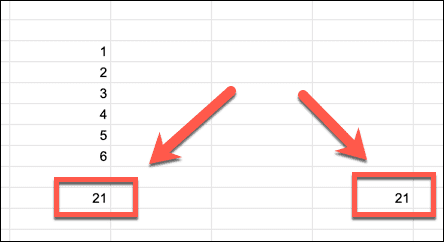
ביצוע שינויים בגיליונות אלקטרוניים של Google Sheets
להבין איך להעתיק ערך לא נוסחה ב-Google Sheets אולי לא ברור לגמרי בהתחלה, אבל ברגע שאתה יודע איך, זה פשוט לעשות. יש עוד הרבה תכונות של Google Sheets שקל להשתמש באותה מידה לאחר שלמדת כיצד.
אם אתה רוצה לראות את כל הנוסחאות בגיליון האלקטרוני שלך במקום את הערכים שלהן, אתה יכול קבל את Google Sheets כדי להציג נוסחאות על ידי הפעלת תצוגת נוסחה. אם יש לך נתוני מפתח בגיליון אחר של המסמך שלך, אתה יכול בצע שאילתה של גיליון אחר ב-Google Sheets. אתה יכול גם להשתלט על פורמט התאים שלך על ידי יצירת פורמטים מותאמים אישית של מספרים ב-Google Sheets.
כיצד למצוא את מפתח המוצר של Windows 11
אם אתה צריך להעביר את מפתח המוצר של Windows 11 או רק צריך אותו כדי לבצע התקנה נקייה של מערכת ההפעלה,...
כיצד לנקות את המטמון של Google Chrome, קובצי Cookie והיסטוריית גלישה
Chrome עושה עבודה מצוינת באחסון היסטוריית הגלישה, המטמון והעוגיות שלך כדי לייעל את ביצועי הדפדפן שלך באינטרנט. זה איך לעשות...
התאמת מחירים בחנות: כיצד לקבל מחירים מקוונים בזמן קניות בחנות
קנייה בחנות לא אומרת שאתה צריך לשלם מחירים גבוהים יותר. הודות להבטחות התאמת מחיר, תוכלו לקבל הנחות מקוונות בזמן הקניות ב...
